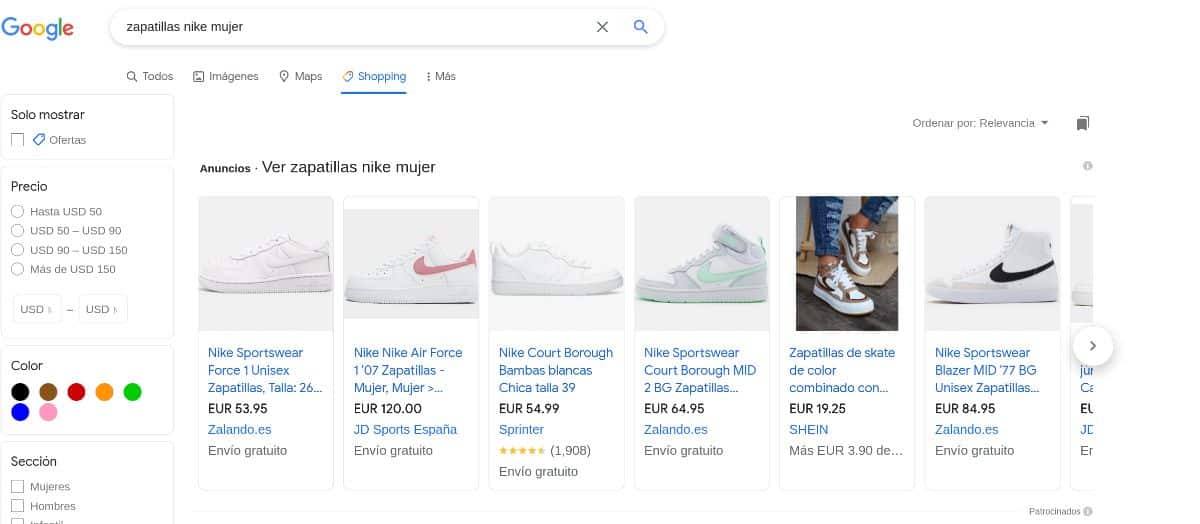
あなたが e コマースを持っている場合、ストアが毎日注文を受けてたくさん売れることを心から望んでいるかもしれません。 しかし、販売チャネルの中には、まだ開拓していないものがあるかもしれません。 なぜなら、Google ショッピングに表示される方法を知っているからです。
わからない場合は、 Googleショッピングは、商品のみを宣伝するGoogle検索タブです. 一部のセクターではあまり利用されていませんが、これは新しい販売チャネルを利用して、ユーザーがオンラインストアを知り、購入できるようにする良い方法です. あなたはそれが好きですか?
商品の「ショーケース」である Google ショッピング
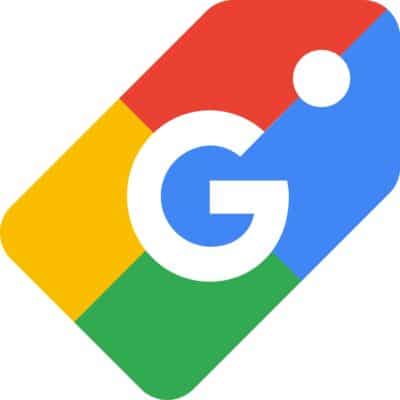
Google にアクセスして「レディース スニーカー」と入力したとします。 通常、一連のストア Web ページが結果に表示されます。 しかし、一番上には、女性用スニーカーの小さな画像とその価格、そのウェブサイト、さらにはそこへ行くためのリンクさえあることに気がつくでしょう。
「広告」を入れていますが、実は、 Google 検索結果のこの部分は、Google ショッピングにほかなりません。
ボックスのすぐ下に表示されるメニューからアクセスすることもできます。 デフォルトでは、表示される結果はすべてですが、ショッピングはそのすぐ隣に表示されます。 クリックすると、製品のみに焦点を当てた新しいページが表示され、オンラインストアの複数のページを同時に表示して比較するために使用できるいくつかのフィルターが表示されます.
信じようと信じまいと、 その部分に現れるという事実はあなたの製品を示すことができます そして、他のものと比較しても、 利用するのが興味深い販売を増やすことで、 ユーザーはその検索を通じてあなたの店にたどり着くことができるからです。 そして、あなたがオファーを持っているか、価格が競合他社よりも優れていれば、あなたは目立つでしょう.
Google ショッピングに表示される方法
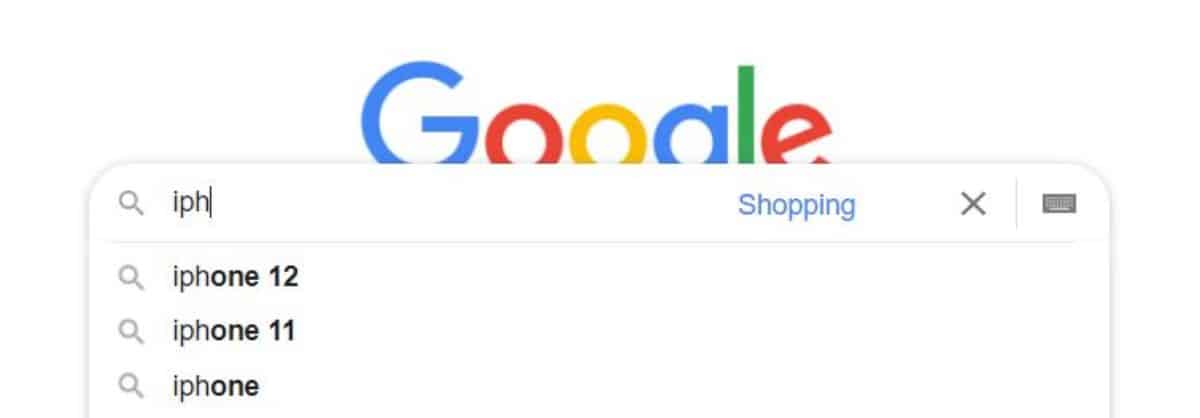
あなたが興味を持っているのは、Google ショッピングに表示される方法を知ることだとわかっているので、お待たせすることはありません。 正しく行うには、従わなければならない特定の手順があります。 それらについて説明します。
Googleサーチコンソールにアクセス
Googleサーチコンソールって知ってる? それはあなたのウェブサイトがあなたの財産であることを確認し、すべてがどのように進んでいるかを知るための統計を持っているツールです(SEOレベルでは非常に重要です).
登録済みの方は問題ありませんが、そうでない方は、 そのようにして、オンライン ストアの所有権を確認することをお勧めします。
これが最初のステップです。 すでに完了している場合は、次の手順に進むことができます。
Google Merchant Center にサインインまたは登録する
ご存じないかもしれませんが、Google Merchant Center は、Google ショッピングにストアから表示させたいすべての商品を送信および管理できるプラットフォームです。 無料ですので、登録に費用は一切かかりません。
一番いいのは Gmailアカウントからツールにアクセスし、Google広告を使用しているのと同じものである場合ははるかに優れています これによりすべてが統合され、これら XNUMX つのツールを問題なくリンクできるようになるためです (まだ気づいていないかもしれませんが、これは Google ショッピングに表示されるために重要かつ不可欠です)。
Google Merchant Center で働く
Google Merchant Center では、登録するだけでなく、Google ショッピングに表示したい商品をそこに置く必要があるためです。 それはどのように行われますか?
最も簡単な方法は、 データフィード、 つまり、.xml または .txt 形式でアップロードされたファイルで、製品に関するすべての情報 (価格、名前、モデル、アイテムの説明など) が含まれます。 あなたがより詳細であるほど、そして何よりも、 派手な説明を使用すればするほど、成功する可能性があります この情報はすべて Google ショッピングによって表示されるため、目立たせる方法の XNUMX つはコピーライティングを使用することです。
商品が少ないときはエクセルを作るのは簡単ですが、多すぎるとうまくいきません。 この場合、プラグインを使用することをお勧めします。プラグインを使用すると、プロセス全体が大幅に高速化されます。 たとえば、WooCommerce Product Feed (WordPress 用)、Simple Google Shopping (Magento 用)、または Prestashop を使用する場合の Google Merchant Center モジュールなどです。 もちろん、他にもたくさん使えます。
もちろん、それを覚えておいてください これらの商品に加えた変更は、Google Merchant Center でも変更する必要があります 更新されますように。 唯一のことは、正しいファイルを再アップロードすることです。
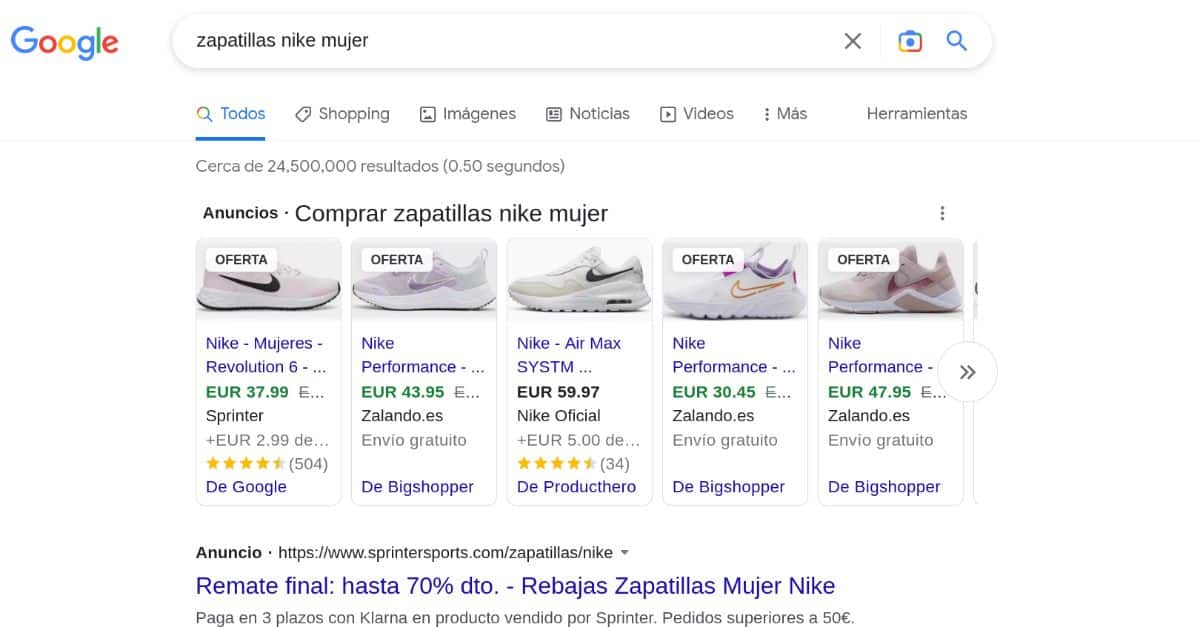
Google Merchant と Google 広告
すでに Google Search Console にプロパティがあります。 また、記事がアップロードされたマーチャント アカウントも持っています。 次のステップは Google 広告 アカウントを販売者にリンクします。
それらをリンクするのは非常に簡単です。なぜなら、Google Merchant 内で設定に移動してから Adword に移動すると、広告アカウント ID を追加するように求められるだけで、リンク ボタンをクリックするのに数秒かかるからです。
IDがわからない場合は、 したがって、最善の方法は、Google 広告にアクセスして、そこでその情報を探すことです。 わからない場合は、画面の右上にあるヘルプ アイコン (疑問符の付いた画像) に移動する必要があります。 そこにメニューが表示され、クライアント ID (そのメニューの下部) に移動できます。
それをコピーして Merchant に入れるだけです。
Google ショッピングで広告を作成する
この時点で、Google が行った検索に基づいて提供した商品を Google にリストさせるか、Google ショッピングに広告を作成することができます。
後者を選択する場合は、 そのためには、Google 広告にアクセスする必要があります。 そこで、[キャンペーン] タブで、[ショッピング] を選択できるようになります。
次は、広告を設定することです。たとえば、どの国で、予算を使うか...
Google ショッピングに表示する方法が明確になりましたか。 特に商品の結果が優先される傾向があり、検索結果の前にショッピング記事が表示されるため、これは不合理ではありません。 どう思いますか?